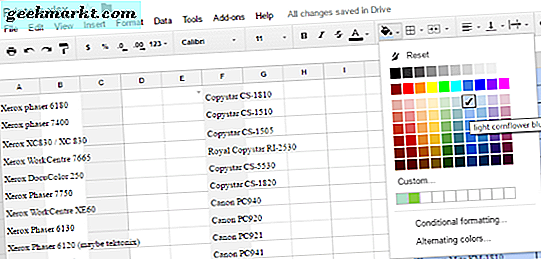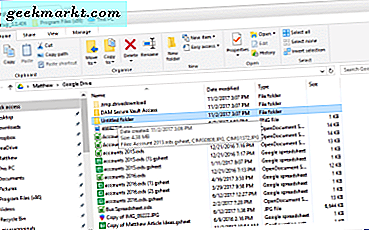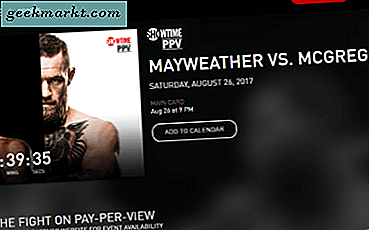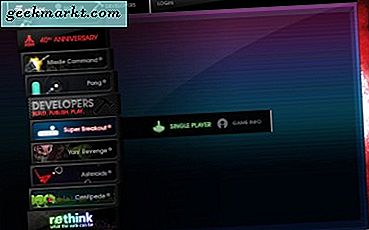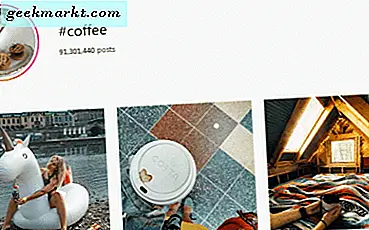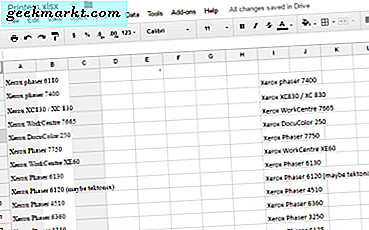
En av de mest efterfrågade tipsen från Google Sheets som vi får höra här på TechJunkie handlar om cellstyling, i synnerhet hur du ökar gränsen bredden och stilar kalkylbladet precis hur du gillar det. Det är vad vi ska diskutera idag.
Google Sheets är ett trovärdigt Excel-alternativ som tillhandahålls gratis av online-jätten. Det ser ut, känns och fungerar mycket som Excel men snarare än en rörig installation och dyr licens, kostar Google Sheets ingenting alls. Det kan inte vara så bra som det är Microsoft-konkurrent men det kan enkelt göra de flesta grundläggande jobb.
Ett sätt att göra kalkylblad lättare att läsa eller för att säkerställa att de uppgifter du vill märka får märks är att redigera celldesignen. Det kan innefatta ökande gränsvidd, ändra kantfärg och fyll färg på cellerna. Här är hur.
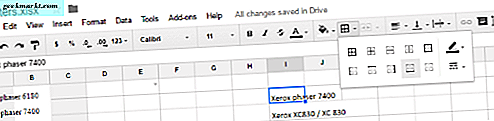
Öka gränsbredden i Google Sheets
Liksom de flesta operationer inom Google Sheets är det relativt enkelt att byta gränsvidd. Alternativ för att öka gränsbredden är begränsade men det finns tillräckligt med för att bordet ska sticka ut. Du kan också ändra kantfärg och fyll också som jag kommer att täcka om en minut.
- Välj det cellområde du vill öka gränsen bredden.
- Välj menyn Border längst upp på arket.
- Välj det gränsområde du vill ha i popup-menyn.
- Välj färg och kantstil.
Det är allt. Dina valda celler ska nu ha en annan gränsstil runt dem. Du kan upprepa dessa steg för val av cell i vilken form du vill.
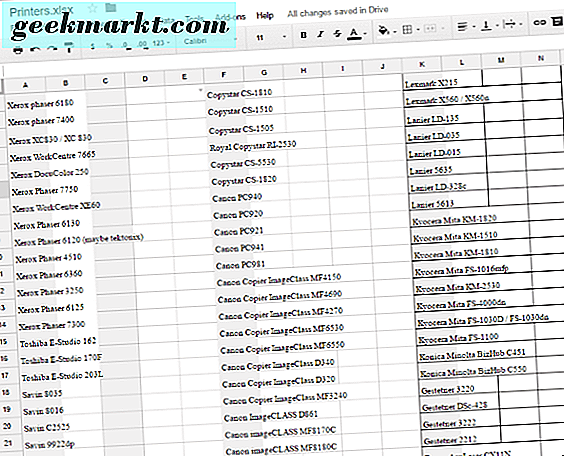
Byt gränsvärde i Google Sheets
Ett annat sätt att göra bordet är att ändra cellgränsfärgen från standard svart. Detta gör att cellen kan dyka upp ur skärmen och gör det till centrum för uppmärksamhet. Perfekt om du har nyckeldata du vill visa och förstås snabbt.
- Välj det cellintervall du vill ändra.
- Välj snabbmenyns gränser längst upp på arket.
- Välj kantfärg till höger om popupmenyn.
- Ändra färgen till något som kommer att sticka ut och passa in i temat.
Ditt bord borde nu ha en annan färggräns och sticker ut från resten av arket. Det är ett bra sätt att se till att de uppgifter du vill ha kommer att få den uppmärksamhet det förtjänar.
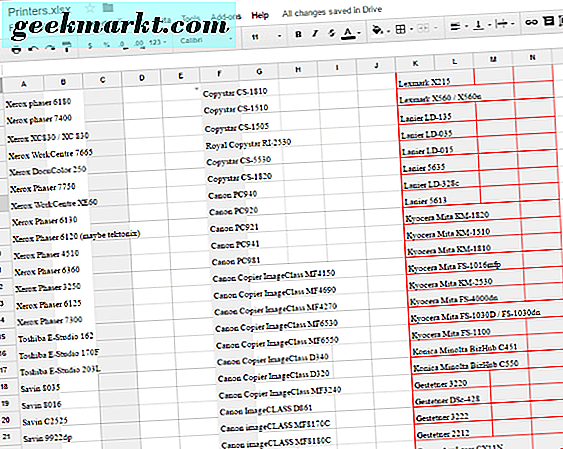
Byt cellfärg i Google Sheets
Att ändra cellfärg är ett användbart sätt att skilja olika dataset eller markera tabeller på ett annat sätt. Det är också användbart för större lakan med flera tabeller.
- Välj det cellintervall du vill ändra.
- Välj Fyll-menyikonen i toppmenyn.
- Välj den färg du vill använda.
- Klicka på den och valda cellbakgrunder ska ändra färg.
Google uppgraderar, förbättrar och förädlar Google Sheets kontinuerligt för att träffa den söta platsen mellan enkelhet, användarvänlighet, kraft och produktivitet. Medan jag använder Office använder jag också Google Dokument. Jag har ingen favorit eftersom båda har styrkor och svagheter. Vad tycker du om dem? Har du en favorit?